
Möchten Sie Ihrem Video Untertitel hinzufügen, wissen aber nicht, wie Sie anfangen sollen? Mach dir keine Sorgen! Der PHP-Editor Youzi führt Sie ausführlich in die spezifischen Schritte zum Hinzufügen von Untertiteln zu Bee-Clips ein. In diesem Artikel wird die Funktion zum Hinzufügen von Untertiteln in Bee Editing ausführlich erläutert und Sie Schritt für Schritt durch den gesamten Prozess des Importierens, Bearbeitens und Exportierens von Untertiteln geführt. Egal, ob Sie ein Anfänger oder ein erfahrener Videoeditor sind, Sie können die Untertiteloperationen von Bee Editing problemlos beherrschen.
Zuerst öffnen wir die Bee Editing-Software, klicken auf die Schaltfläche [Importieren] und fügen die Videodatei hinzu, der wir Untertitel hinzufügen möchten.
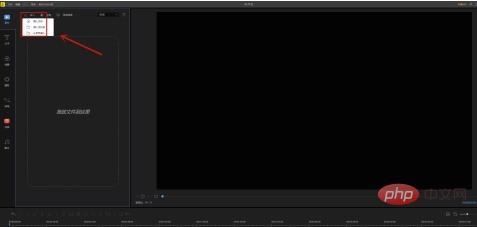
Klicken Sie auf das [+-Zeichen] im Video, um das Video zur Videospur unten hinzuzufügen.

Nachdem Sie das Video zur Videospur hinzugefügt haben, klicken Sie in der linken Funktionsleiste auf die Option [Text].

Wählen Sie aus den vielen angezeigten Textvorlagen den Stil aus, der Ihnen gefällt, klicken Sie auf das [+-Zeichen] darin, fügen Sie ihn zur [Videospur] hinzu, ziehen Sie ihn und platzieren Sie ihn zu einem beliebigen Zeitpunkt im Video.

Wenn Sie den gewünschten Text eingeben möchten, können Sie mit der rechten Maustaste darauf klicken und die Option [Bearbeiten] auswählen. Nachdem die Bearbeitungsoberfläche angezeigt wird, passen Sie Schriftart, Größe, Typ, Ausrichtung und Farbe an Die Anpassung ist abgeschlossen. Klicken Sie abschließend auf [OK].

Klicken Sie auf die Schaltfläche [Abspielen] unter dem Video, um eine Vorschau der Wirkung des Videos anzuzeigen. Wenn Sie zufrieden sind, klicken Sie auf [Exportieren], um die Produktion abzuschließen.

Das obige ist der detaillierte Inhalt vonSo fügen Sie Bee Clips Untertitel hinzu: Die spezifischen Schritte zum Hinzufügen von Untertiteln zu Bee Clips. Für weitere Informationen folgen Sie bitte anderen verwandten Artikeln auf der PHP chinesischen Website!
 Wozu dient das Docker-Image?
Wozu dient das Docker-Image?
 ETH-Preistrend heute
ETH-Preistrend heute
 So beheben Sie einen Fehler im Skript der aktuellen Seite
So beheben Sie einen Fehler im Skript der aktuellen Seite
 Häufige Verwendungen von set
Häufige Verwendungen von set
 Minidump-Bluescreen
Minidump-Bluescreen
 Der Unterschied zwischen * und & in der C-Sprache
Der Unterschied zwischen * und & in der C-Sprache
 So stellen Sie Chinesisch in vscode ein
So stellen Sie Chinesisch in vscode ein
 Was ist eine AGP-Schnittstelle?
Was ist eine AGP-Schnittstelle?
 WLAN zeigt keinen Zugang zum Internet an
WLAN zeigt keinen Zugang zum Internet an




